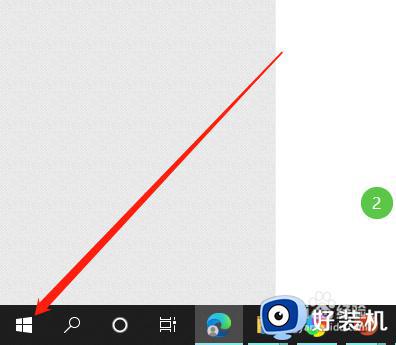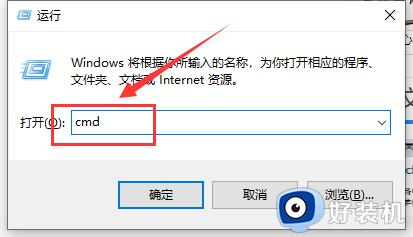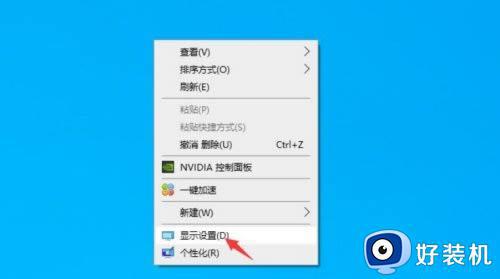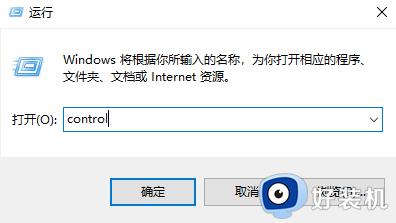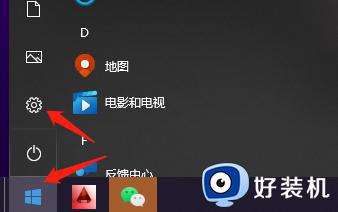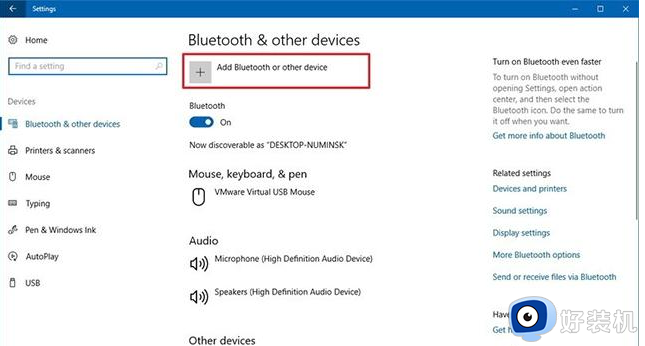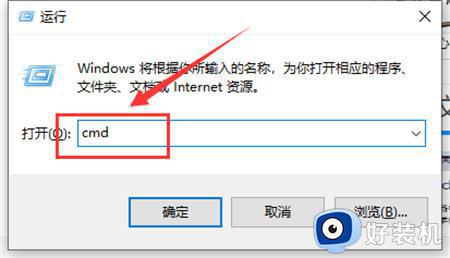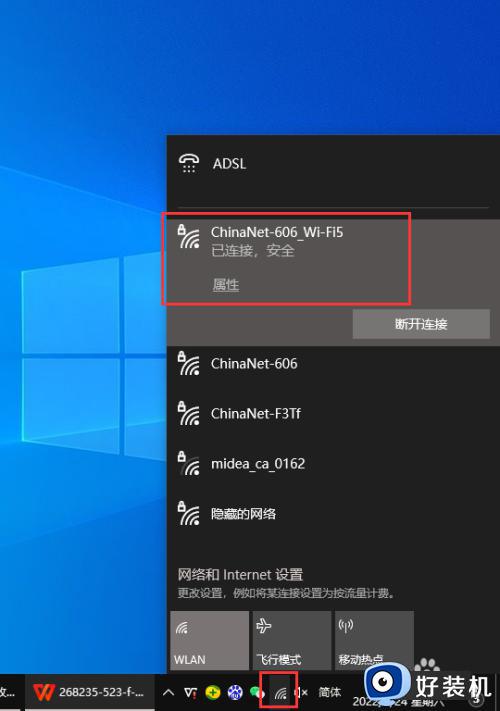win10电脑连接hdmi屏幕溢出什么原因 win10电脑连接hdmi屏幕溢出的解决方法
时间:2023-03-22 15:33:00作者:mei
为了能在大屏幕观看视频,一些用户将电脑通过HDMI连接液晶电视,可是连接之后发生hdmi屏幕溢出,画面超出电视显示范围,这是什么原因?这其实是屏幕设置出现问题,想要修复此故障,一起参考下文教程进行修复。
推荐:win10旗舰版系统
1、电脑桌面空白处点击鼠标右键-显示设置(D)-显示-多显示器-仅在2上显示。
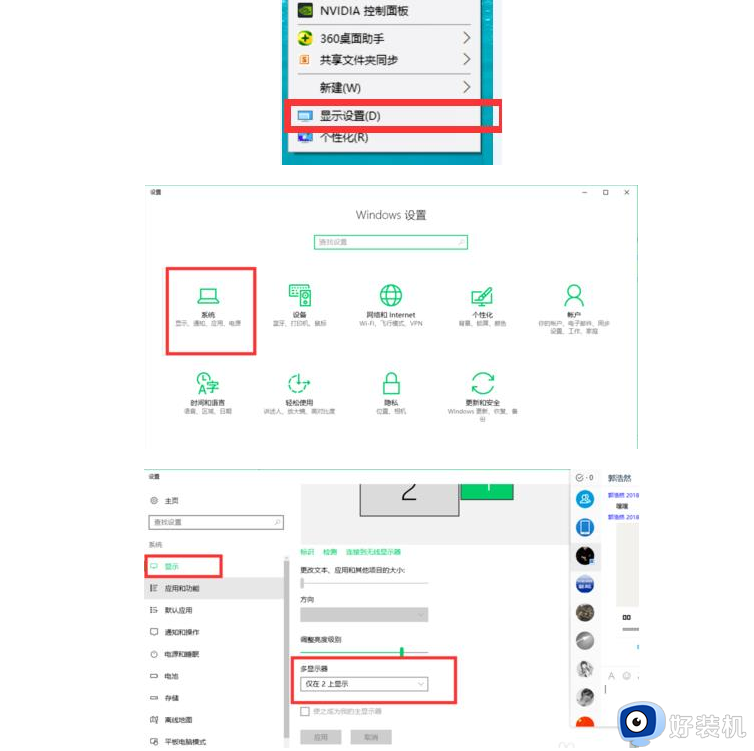
2、回到桌面后,电脑桌面空白处点击鼠标右键,选择图形属性。
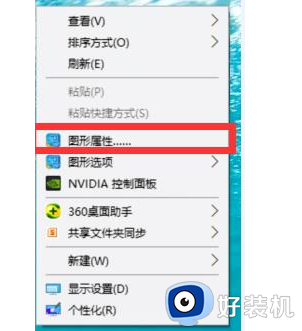
3、跳出来的英特尔核心显卡控制面板,选择一般设置下的基本设置,勾选自定义纵横比。
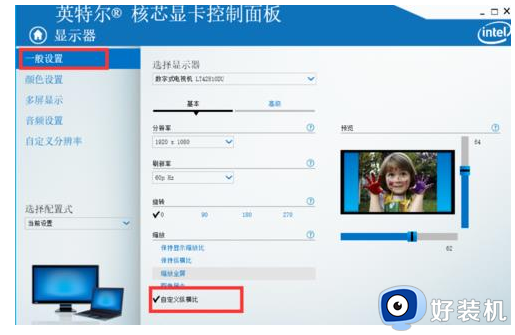
4、上下左右调节右边红色框中的进度条,可以看到屏幕的显示大小也在跟着变化,一直看到屏幕显示内容边框跟物理边框匹配,然后应用点击右下角的应用即可。
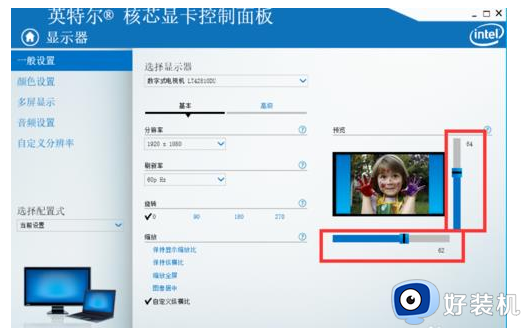
上述详解win10电脑连接hdmi屏幕溢出的解决方法,几个步骤设置之后,一切恢复正常显示。